Η αναζήτηση είναι αναμφίβολα ένα από τα πιο υποτιμημένα χαρακτηριστικά του iPhone. Έχει σκοπό να σας βοηθήσει να βρείτε οτιδήποτε στο smartphone σας, αλλά το μόνο πράγμα για το οποίο χρησιμοποιείται πραγματικά είναι να βρείτε μια συγκεκριμένη εφαρμογή — στο οποίο είναι υπέροχο, αλλά δεν είναι το μόνο πράγμα που μπορεί να κάνει. Η δυνατότητα είναι κάτι πολύ περισσότερο από μια απλή βάση δεδομένων για τις εφαρμογές σας και ήρθε η ώρα να μάθετε ακριβώς πόσο ισχυρή είναι.
Εάν σύρετε το δάχτυλό σας προς τα κάτω από την επάνω μέση του iPhone σας, μπορείτε να αποκτήσετε γρήγορη πρόσβαση στην Αναζήτησηεκτελέστε απλούς και περίπλοκους μαθηματικούς υπολογισμούς, αναζητήστε έναν κωδικό πρόσβασης WiFi από ένα παιδί μηνός μήνυμα κειμένου ή ακόμα και αναπαραγωγή ενός τραγουδιού από την αγαπημένη σας λίστα αναπαραγωγής στο Apple Music — και αυτό είναι ακριβώς αρχή. Σε αυτόν τον οδηγό θα βρείτε όλα όσα δεν ξέρατε ότι μπορούσατε να κάνετε με την Αναζήτηση στο iPhone σας.
Περιεχόμενα
- 1. Εκτελέστε απλούς και πιο περίπλοκους υπολογισμούς
- 2. Βρείτε κείμενο ή αντικείμενα στις Φωτογραφίες
- 3. Λάβετε απαντήσεις σε τυχαίες ερωτήσεις
- 4. Αναζητήστε ορισμούς σε δύσκολες ή άγνωστες λέξεις
- 5. Βρείτε ένα αρχείο που είναι αποθηκευμένο στα Αρχεία
- 6. Αναζητήστε μια συγκεκριμένη ρύθμιση τηλεφώνου
- 7. Περιηγηθείτε στο Apple Music & Play Songs
- 8. Γρήγορη εκτέλεση συντομεύσεων Siri
- 9. Εύρεση και άνοιγμα καρτελών Safari
- 10. Αναζητήστε ένα συγκεκριμένο κείμενο
- Άλλα πράγματα που μπορείτε να κάνετε στην Αναζήτηση στο iPhone σας
-
συμπέρασμα
- Σχετικές αναρτήσεις:
1. Εκτελέστε απλούς και πιο περίπλοκους υπολογισμούς
Μπορείτε να χρησιμοποιήσετε την Αναζήτηση για να λύσετε γρήγορα σχετικά απλές εξισώσεις. Μπορείτε να εκτελέσετε ορισμένους υπολογισμούς χρησιμοποιώντας τους ακόλουθους χαρακτήρες:
- Προσθήκη: +
- Αφαίρεση: –
- Πολλαπλασιασμός: *
- Διαιρέστε: /
- Δεκαδικό: .
- Βραχίονας: ( )
Παρακάτω μπορείτε να δείτε παραδείγματα απλού πολλαπλασιασμού (αριστερά) και πιο περίπλοκου υπολογισμού (δεξιά). Όταν πληκτρολογείτε μια εξίσωση, φροντίστε να μην αφήνετε κενά μεταξύ αριθμών και χαρακτήρων, διαφορετικά δεν θα λάβετε απάντηση. Μόλις ολοκληρώσετε, εισάγετε την εξίσωση, η απάντηση θα εμφανιστεί αυτόματα.
Αν και αυτό το χαρακτηριστικό της αριθμομηχανής μπορεί να φαίνεται λίγο απλό, ακολουθεί τον κανόνα PEMDAS, εμφανίζει επαναλαμβανόμενα δεκαδικά ψηφία, πολλαπλασιάζει αγκύλες και πολλά άλλα. Ωστόσο, μην επιχειρήσετε κάτι πολύ περίπλοκο, όπως μια εξίσωση με μια μεταβλητή, επειδή δεν θα λειτουργήσει στην Αναζήτηση (αν και στη συνέχεια μπορείτε εύκολα να το Google).
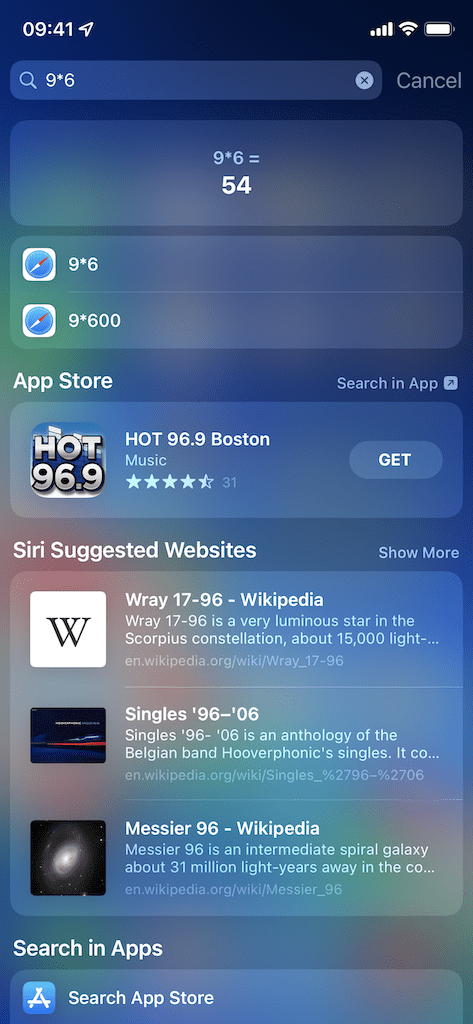
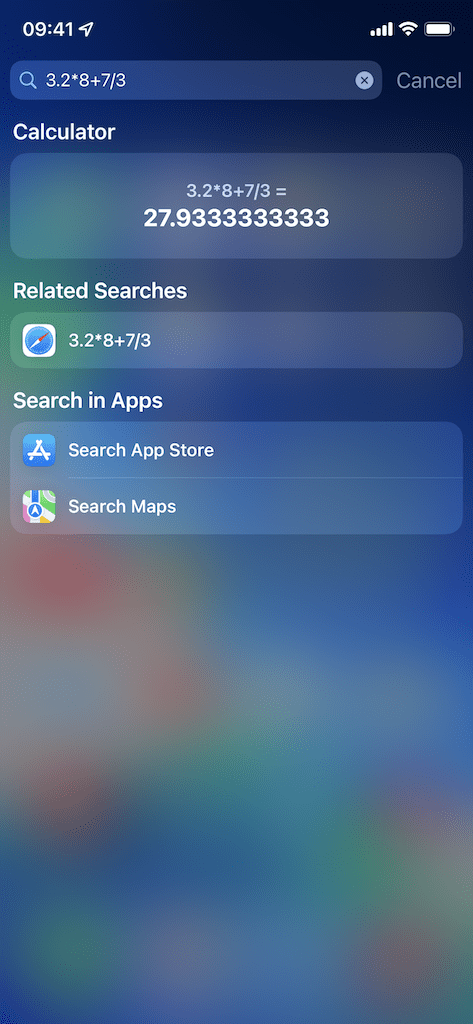
2. Βρείτε κείμενο ή αντικείμενα στις Φωτογραφίες
Το iOS 15 σάς επιτρέπει πλέον να αναζητάτε κείμενο σε οποιαδήποτε φωτογραφία στο ρολό της κάμερας και μπορείτε να επωφεληθείτε από αυτήν τη νέα δυνατότητα στην Αναζήτηση. Εάν πληκτρολογήσετε κάτι όπως "αριθμός τηλεφώνου" ή "διεύθυνση", οποιαδήποτε φωτογραφία με αυτές τις λέξεις θα εμφανίζεται στην Αναζήτηση, αρκεί το κείμενο να είναι ευανάγνωστο και να μπορεί να χρησιμοποιηθεί Ζωντανό κείμενο σε αυτό.
Η Apple μπορεί επίσης να σαρώσει τις φωτογραφίες σας για χιλιάδες αντικείμενα στις φωτογραφίες σας, όπως ζώα, εργαλεία, ανθρώπους, ορόσημα, κτίρια και άλλα. Για παράδειγμα, μπορείτε να πληκτρολογήσετε κάτι όπως "γάτα" ή "σκύλος" και θα δείτε ένα πλέγμα με έως και οκτώ φωτογραφίες με τους γούνινους φίλους σας. Εάν πατήσετε Αναζήτηση στην εφαρμογή, θα ανακατευθυνθείτε στην εφαρμογή Φωτογραφίες για να δείτε περισσότερες φωτογραφίες με αυτό το αντικείμενο μέσα.
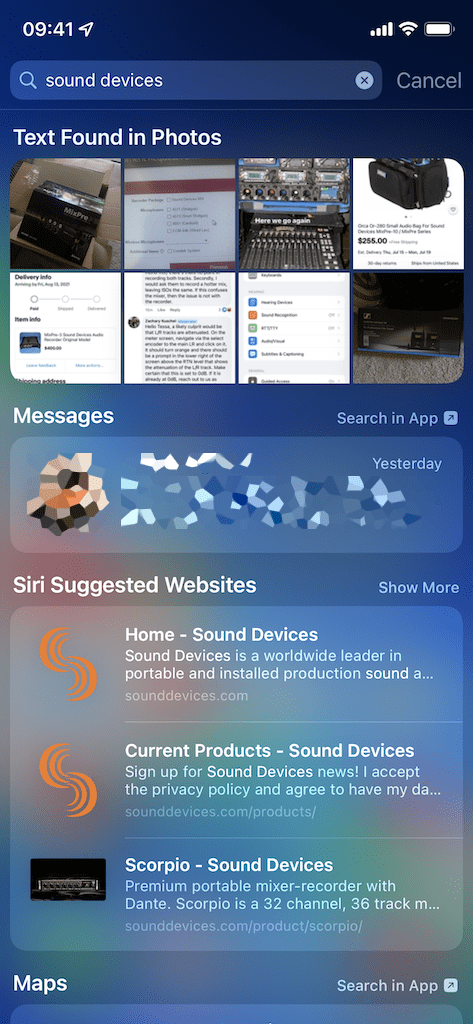
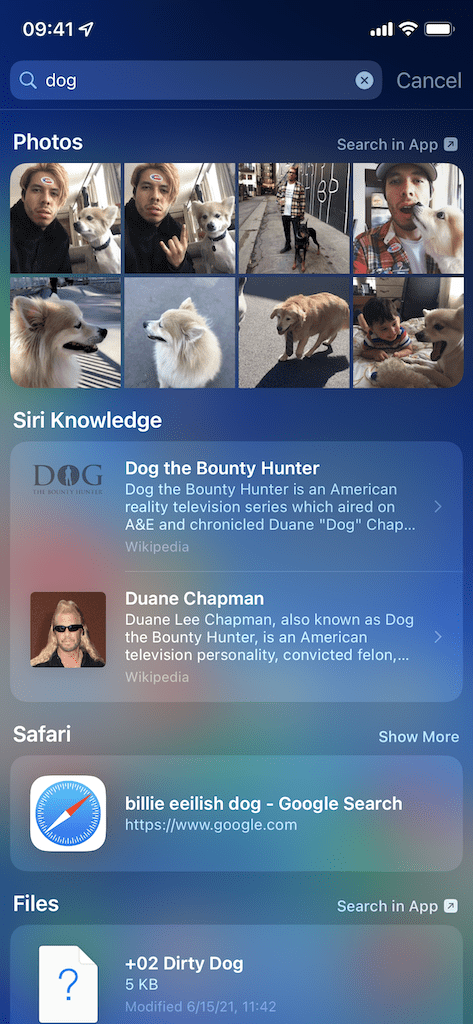
3. Λάβετε απαντήσεις σε τυχαίες ερωτήσεις
Το Siri Knowledge είναι μια δυνατότητα που χρησιμοποιεί το Safari για να σας δείχνει αποσπάσματα πληροφοριών από τη Wikipedia και άλλους ιστότοπους κάθε φορά που πληκτρολογείτε μια ερώτηση στην Αναζήτηση. Μπορείτε να πληκτρολογήσετε ερωτήσεις σχετικά με διασημότητες, επερχόμενες ταινίες, ζώα, αστρονομία, οικονομικά, ιστορία και σχεδόν οτιδήποτε άλλο μπορείτε να σκεφτείτε. Δοκιμάστε το και θα λάβετε γρήγορα απαντήσεις σε ερωτήσεις όπως:
- Τι ύψος έχει ο Μπραντ Πιτ;
- Πόσες μέρες χρειάζονται για να φτάσουμε στο φεγγάρι;
- Ποιος ήταν ο 5ος πρόεδρος των Ηνωμένων Πολιτειών;
- Πόσα χρήματα αξίζει ο Τζεφ Μπέζος;
- Πότε θα κυκλοφορήσει το Dune;
- Πόσα δόντια έχει ένας μεγάλος λευκός καρχαρίας;
Η απάντηση θα εμφανιστεί σε ένα παράθυρο στο επάνω μέρος της σελίδας Αναζήτησης, μαζί με την πηγή και μια εικόνα, εάν υπάρχει. Από κάτω θα βρείτε ερωτήματα για άλλες παρόμοιες ερωτήσεις με τις δικές σας. Εάν εμφανιστεί η απάντηση, μπορείτε να την πατήσετε για να δείτε περισσότερες πληροφορίες. Εάν θέλετε να μάθετε περισσότερα, μπορείτε να πατήσετε "Δείτε περισσότερα στο ________" και θα ανακατευθυνθείτε σε αυτόν τον ιστότοπο στο Safari.
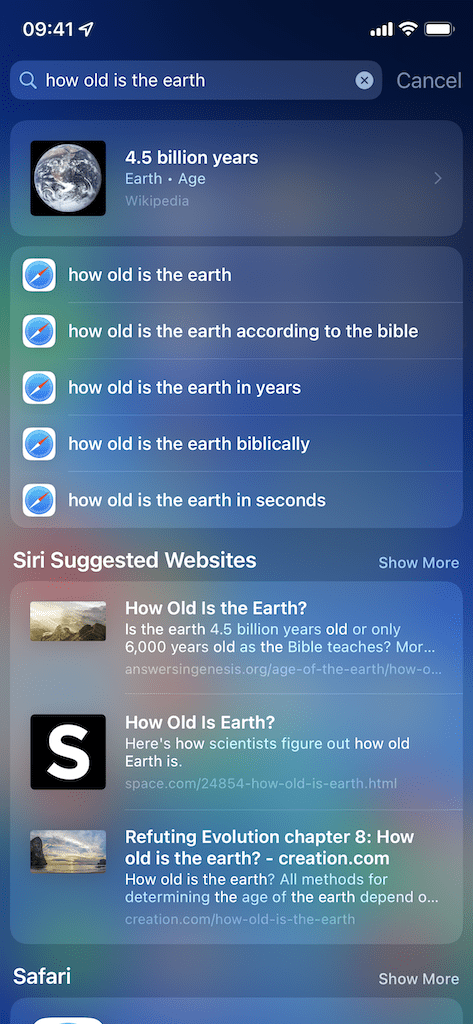
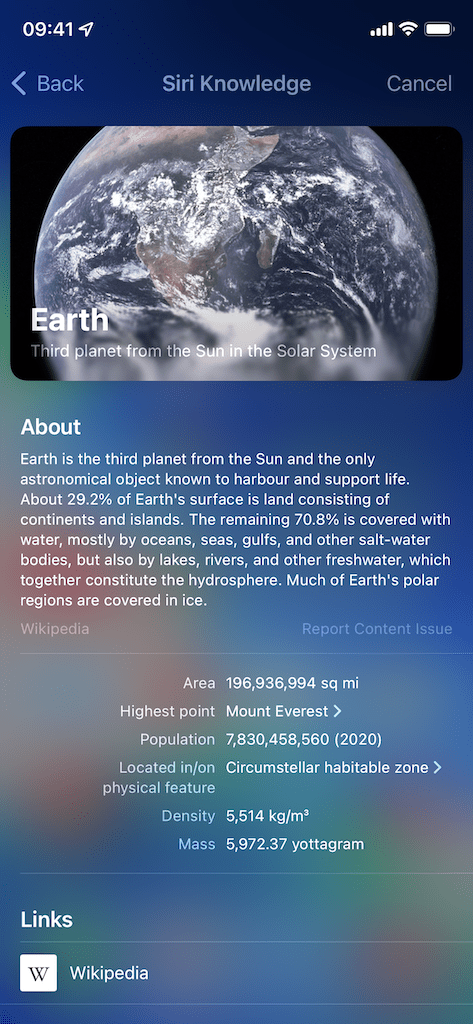
4. Αναζητήστε ορισμούς σε δύσκολες ή άγνωστες λέξεις
Μπορεί να έχετε μια εφαρμογή λεξικού στο iPhone σας, αλλά δεν τη χρειάζεστε πραγματικά χάρη στην Αναζήτηση. Απλώς πληκτρολογήστε τη λέξη και θα εμφανιστεί ο ορισμός. Πατήστε στον ορισμό για να δείτε άλλες μορφές της λέξης, περισσότερους ορισμούς, φράσεις, παράγωγα, την προέλευση της λέξης και πολλά άλλα. Εάν ο ορισμός δεν εμφανίζεται αυτόματα, πληκτρολογήστε "ορισμός" μετά τη λέξη. Μερικές φορές, αν η λέξη είναι απλή ή πολύ δημοφιλής, ο ορισμός δεν εμφανίζεται αυτόματα.
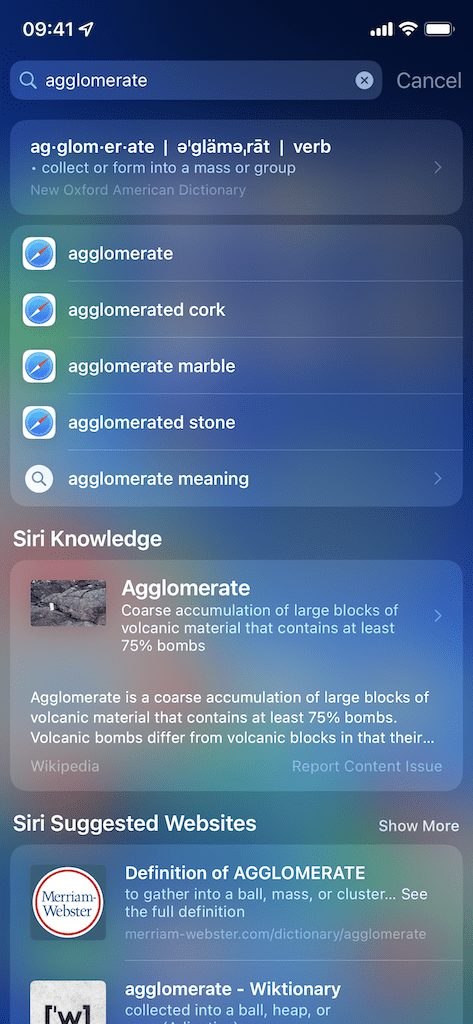
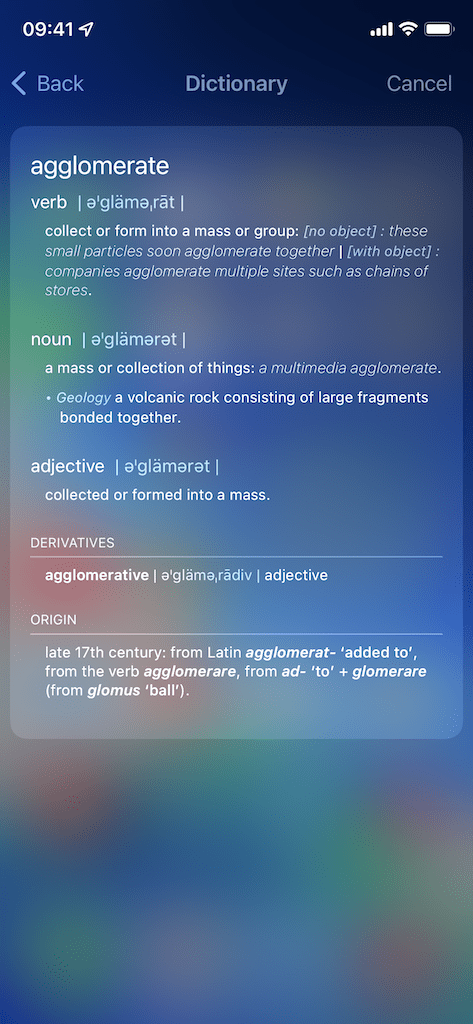
5. Βρείτε ένα αρχείο που είναι αποθηκευμένο στα Αρχεία
Εάν αποθηκεύετε φωτογραφίες, βιογραφικά, έγγραφα σχολείου και εργασίας, αρχεία MP3 ή PDF στο iPhone σας, είναι ασφαλές στοίχημα να τα αποθηκεύσετε στην εγγενή εφαρμογή Files. Είναι ένα εξαιρετικό μέρος για να διατηρείτε τα πολύτιμα αρχεία σας στο cloud και να έχετε πρόσβαση σε αυτά από όλα τα προϊόντα Apple σας και μπορείτε να χρησιμοποιήσετε την Αναζήτηση για να τα βρείτε εύκολα. Απλώς πληκτρολογήστε το όνομα του αρχείου (ή ακόμα και την επέκταση αρχείου, π.χ. PDF ή DOCX) και θα δείτε το αρχείο να εμφανίζεται στην Αναζήτηση. Εάν το πατήσετε, θα ανοίξει το αρχείο στην εφαρμογή Αρχεία.
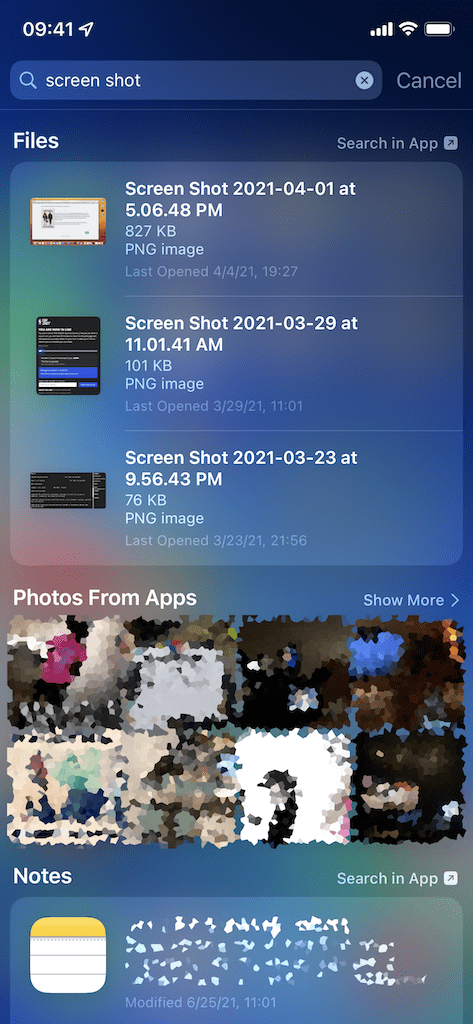
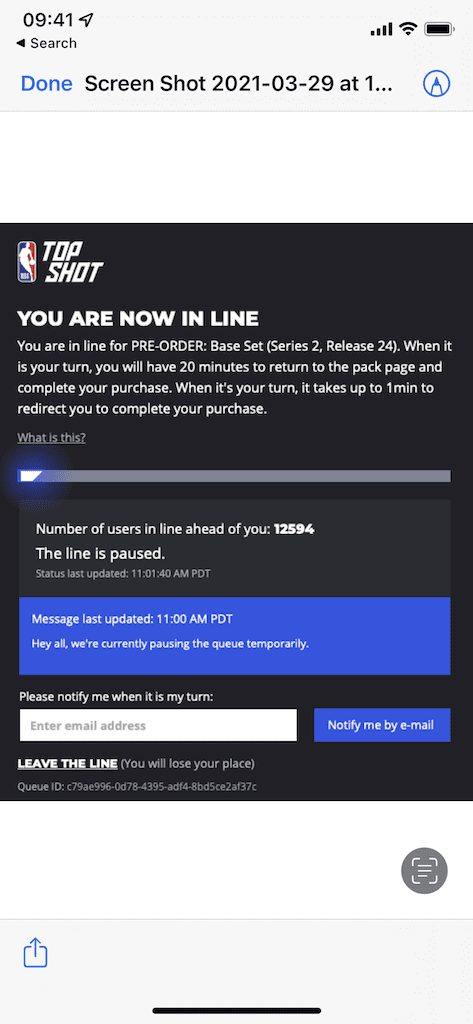
6. Αναζητήστε μια συγκεκριμένη ρύθμιση τηλεφώνου
Η εφαρμογή Ρυθμίσεις είναι γεμάτη με εκατοντάδες επιλογές, οι οποίες μπορεί να δυσκολέψουν την εύρεση μιας συγκεκριμένης ρύθμισης. Αν και μπορείτε να κάνετε αναζήτηση απευθείας στην εφαρμογή Ρυθμίσεις, μπορείτε επίσης να το κάνετε από την Αναζήτηση. Πληκτρολογήστε το όνομα μιας ρύθμισης, όπως το AssistiveTouch ή το VPN, και η επιλογή γρήγορης προβολής της ρύθμισης θα εμφανιστεί στην Αναζήτηση. Πατήστε σε αυτό και θα μεταφερθείτε στις Ρυθμίσεις, όπου η συγκεκριμένη ρύθμιση που αναζητήσατε θα τονιστεί με γκρι για ένα δευτερόλεπτο, ώστε να μπορείτε να τη βρείτε εύκολα.
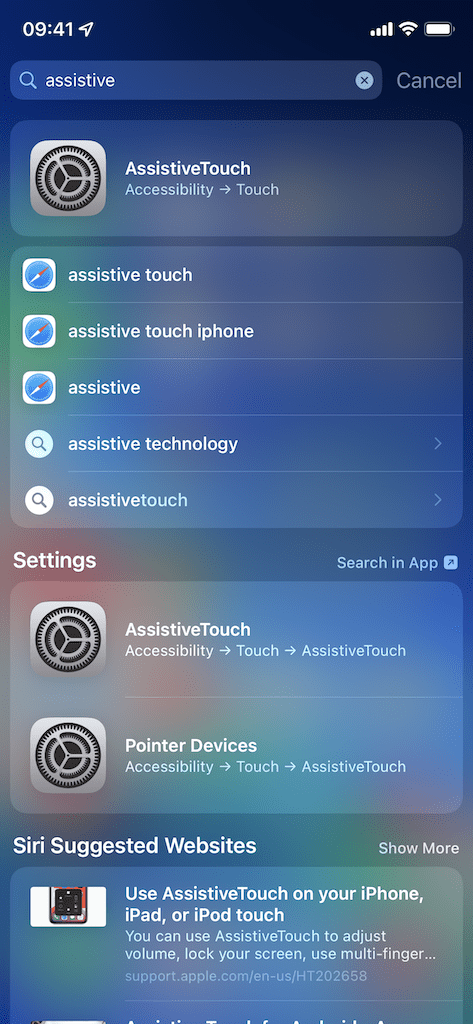
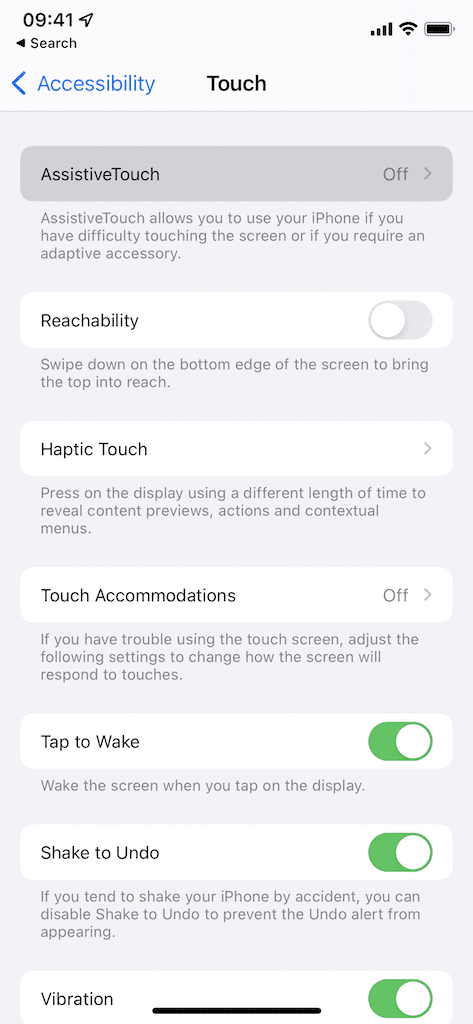
7. Περιηγηθείτε στο Apple Music & Play Songs
Το Apple Music είναι μέρος του οικοσυστήματος της Apple και επομένως θα ήταν λογικό να είναι συμβατό με τη λειτουργία Αναζήτησης. Αντί να περιηγείστε στην εφαρμογή μουσικής, μπορείτε να πληκτρολογήσετε έναν καλλιτέχνη, τραγούδι ή άλμπουμ στην Αναζήτηση για να εμφανίσετε γρήγορα αποτελέσματα. Το καλύτερο από όλα, εάν εμφανιστεί η επιλογή που αναζητάτε, μπορείτε να πατήσετε το κουμπί αναπαραγωγής για γρήγορη αναπαραγωγή της μουσικής χωρίς να χρειάζεται να μεταβείτε στο Apple Music.
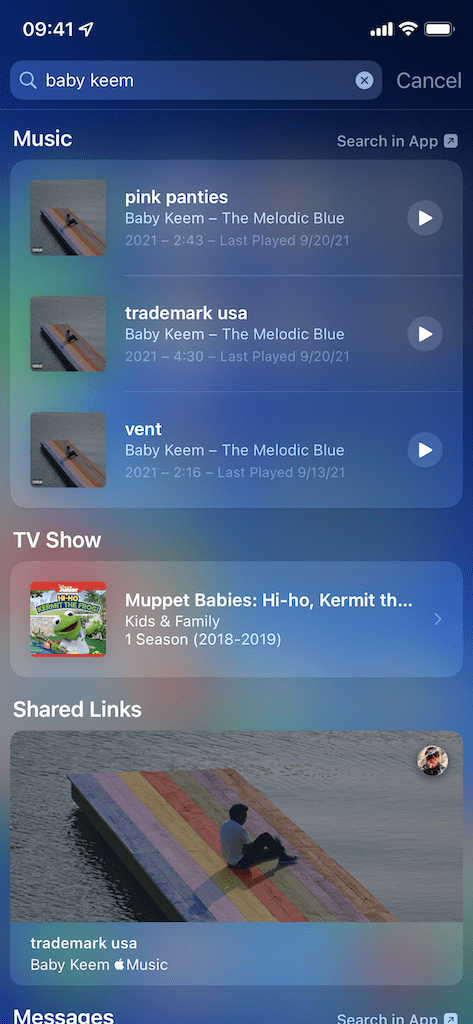
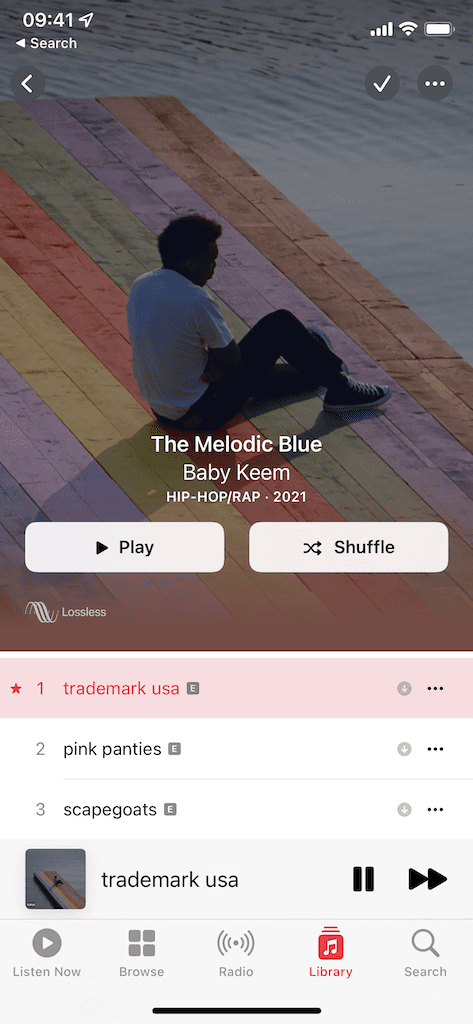
8. Γρήγορη εκτέλεση συντομεύσεων Siri
Οι συντομεύσεις Siri σάς επιτρέπουν να κάνετε τα πάντα, από τη λήψη βίντεο στο YouTube μέχρι να σας ειδοποιούν όταν η μπαταρία σας είναι γεμάτη. Οι επιλογές είναι ατελείωτες και αν είστε λάτρης, μπορεί να έχετε αρκετές δεκάδες από αυτές στο iPhone σας. Εάν γνωρίζετε το όνομα της συντόμευσης που θέλετε να εκτελέσετε, μπορείτε να την πληκτρολογήσετε στην Αναζήτηση και να την εκτελέσετε απευθείας από εκεί. Ένα αναδυόμενο παράθυρο θα εμφανιστεί στο επάνω μέρος της οθόνης εάν η συντόμευση εκτελεστεί με επιτυχία.
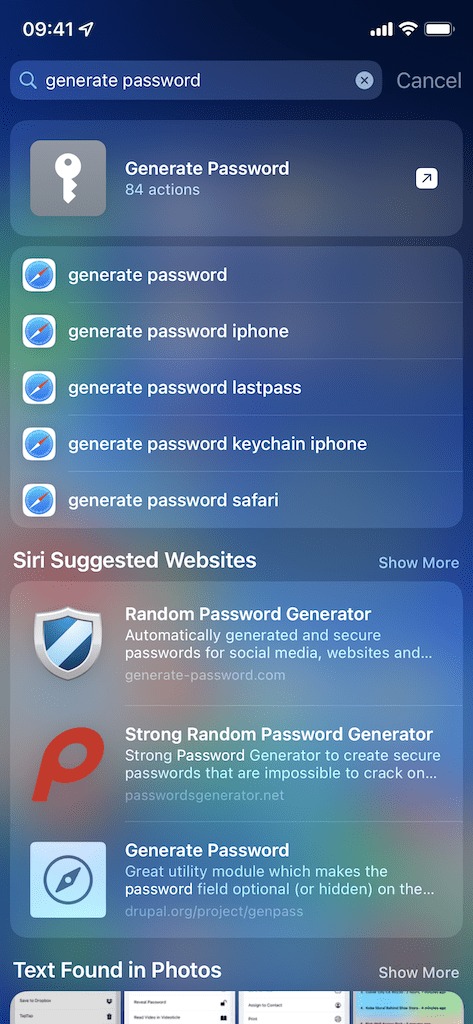
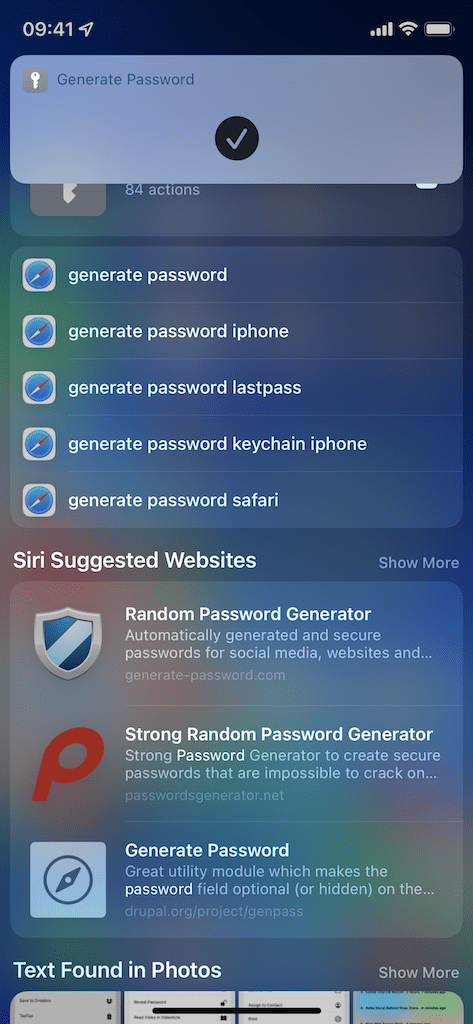
9. Εύρεση και άνοιγμα καρτελών Safari
Μπορεί να έχετε ανοιχτές εκατοντάδες καρτέλες Safari, κάτι που μπορεί να καταστήσει σχεδόν αδύνατο να βρείτε γρήγορα αυτό που θέλετε. Αν και μπορείτε να αναζητήσετε μια καρτέλα στη γραμμή διευθύνσεων, μπορείτε επίσης να το κάνετε εύκολα στην Αναζήτηση. Χρησιμοποιώντας μόνο μια λέξη-κλειδί, όπως "κιθάρα", μπορείτε να εμφανίσετε κάθε καρτέλα στο Safari που περιέχει αυτήν τη λέξη-κλειδί. Στη συνέχεια, μπορείτε να το πατήσετε για να ανοίξετε την καρτέλα στο Safari. Η δυνατότητα λειτουργεί επίσης για προγράμματα περιήγησης ιστού τρίτων, όπως το Chrome.
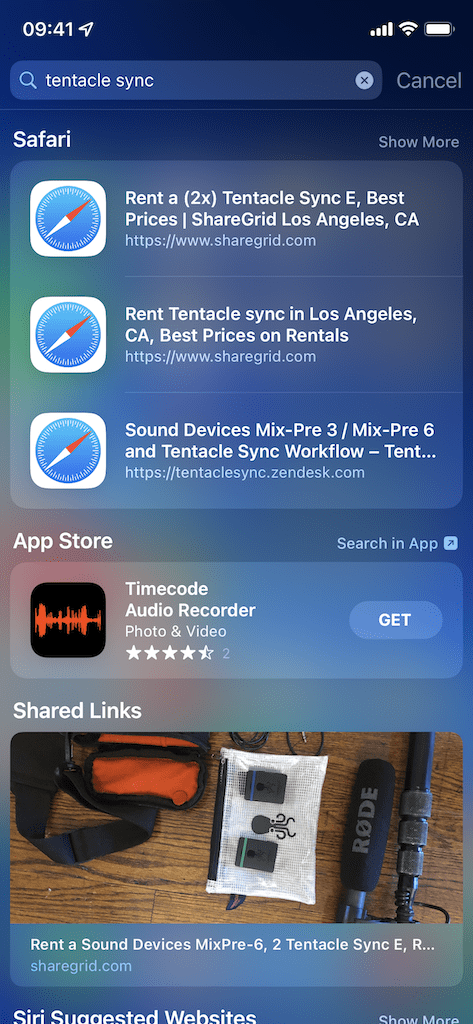
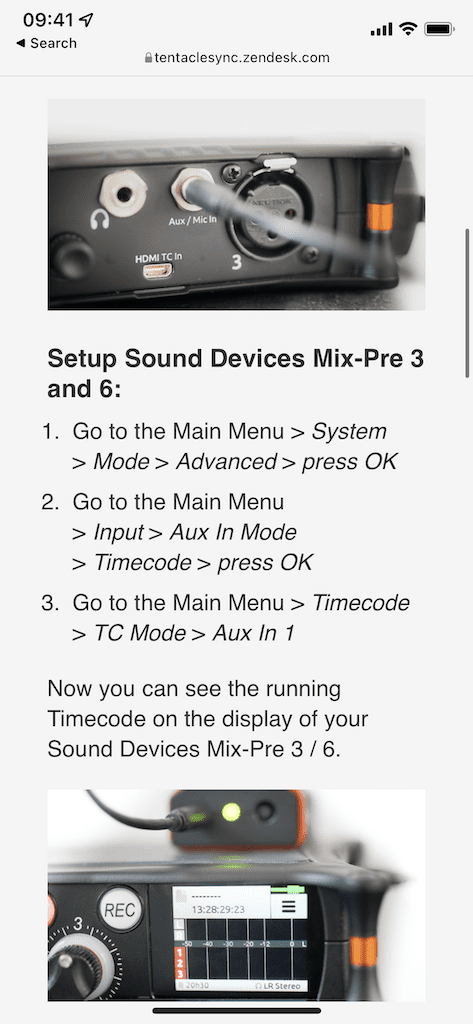
10. Αναζητήστε ένα συγκεκριμένο κείμενο
Αν ψάχνετε για ένα συγκεκριμένο μήνυμα κειμένου, μπορείτε να χρησιμοποιήσετε την Αναζήτηση για να το βρείτε γρήγορα. Απλώς πληκτρολογήστε μια λέξη-κλειδί ή μια πρόταση, όπως "Κωδικός πρόσβασης Wi-Fi" ή "Ποια είναι η διεύθυνσή σας" και θα δείτε έναν αριθμό μηνυμάτων κειμένου να εμφανίζονται στην Αναζήτηση, μαζί με το όνομα της επαφής και την προεπισκόπηση του μηνύματος. Εάν δεν βρείτε αυτό που ψάχνετε, πατήστε Αναζήτηση στην εφαρμογή για να σταλεί στο εργαλείο αναζήτησης μηνυμάτων, το οποίο θα παρέχει περισσότερα μηνύματα κειμένου για να διαβάσετε.
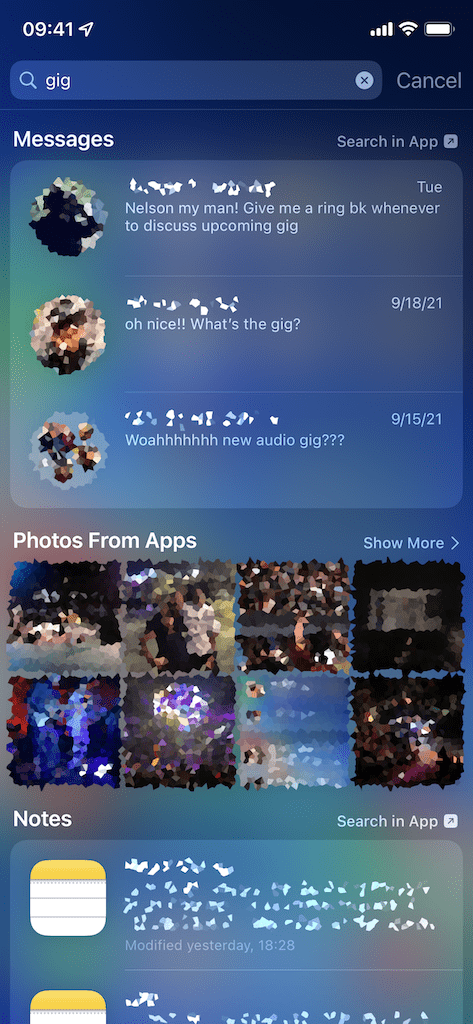
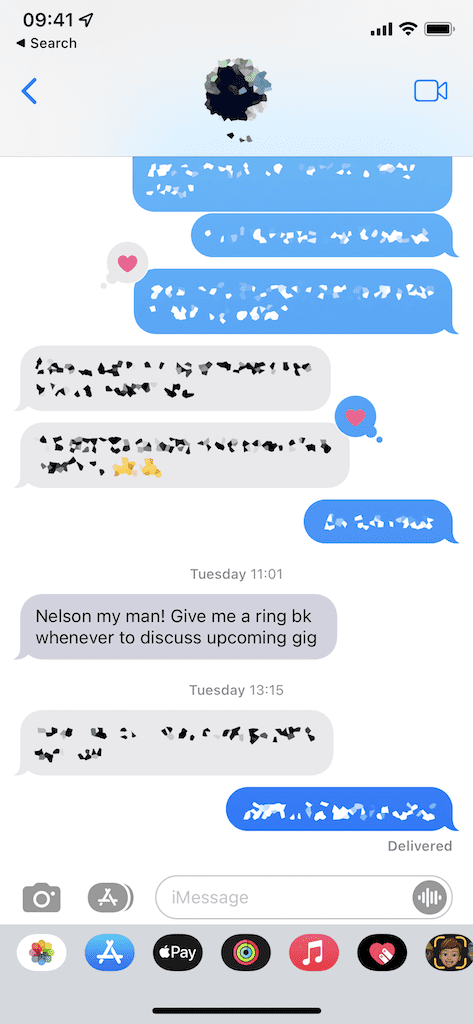
Άλλα πράγματα που μπορείτε να κάνετε στην Αναζήτηση στο iPhone σας
Εκτός από τις δέκα λειτουργίες που αναφέρονται, υπάρχουν πολλά ακόμη πράγματα που μπορείτε να κάνετε στην Αναζήτηση, όπως:
- Γρήγορα μήνυμα κειμένου ή καλέστε τις προτεινόμενες επαφές
- Αναζήτηση μέσω σημειώσεων στην εφαρμογή Σημειώσεις
- Χρησιμοποιήστε λέξεις-κλειδιά για να λάβετε προτεινόμενους ιστότοπους Siri
- Βρείτε μια εφαρμογή στο App Store
- Λάβετε οδηγίες προς και καλέστε μια τοποθεσία στους Χάρτες της Apple
- Αναζήτηση μέσω email στην εφαρμογή Mail
- Βρείτε ένα podcast ή ένα επεισόδιο στην εφαρμογή Podcast
- Αναζητήστε μια επαφή που είναι αποθηκευμένη στο τηλέφωνό σας
- Δείτε την τελευταία ιστορία στην εφαρμογή Ειδήσεις
- Βρείτε ένα συμβάν στο ημερολόγιό σας
- Εκκινήστε μια εφαρμογή (αλλά το ξέρατε ήδη)
- Κι αλλα
συμπέρασμα
Το Spotlight Search είναι ένα εξαιρετικά υποτιμημένο εργαλείο που μπορεί να χρησιμοποιηθεί για γρήγορη εκτέλεση οποιουδήποτε αριθμού ενεργειών, σε όλο το οικοσύστημα iOS, από ένα μόνο μέρος. Εάν δεν το έχετε χρησιμοποιήσει ποτέ πριν, ίσως είναι τώρα η ώρα να δοκιμάσετε οποιοδήποτε αριθμό από τις λειτουργίες που αναφέρονται παραπάνω. Χρησιμοποιείτε την Αναζήτηση και, αν ναι, για ποιο σκοπό; Ενημερώστε μας στα σχόλια παρακάτω!

μου αρέσει να γράφω πράγματα.